ubuntu16.04安装使用redis入门教程
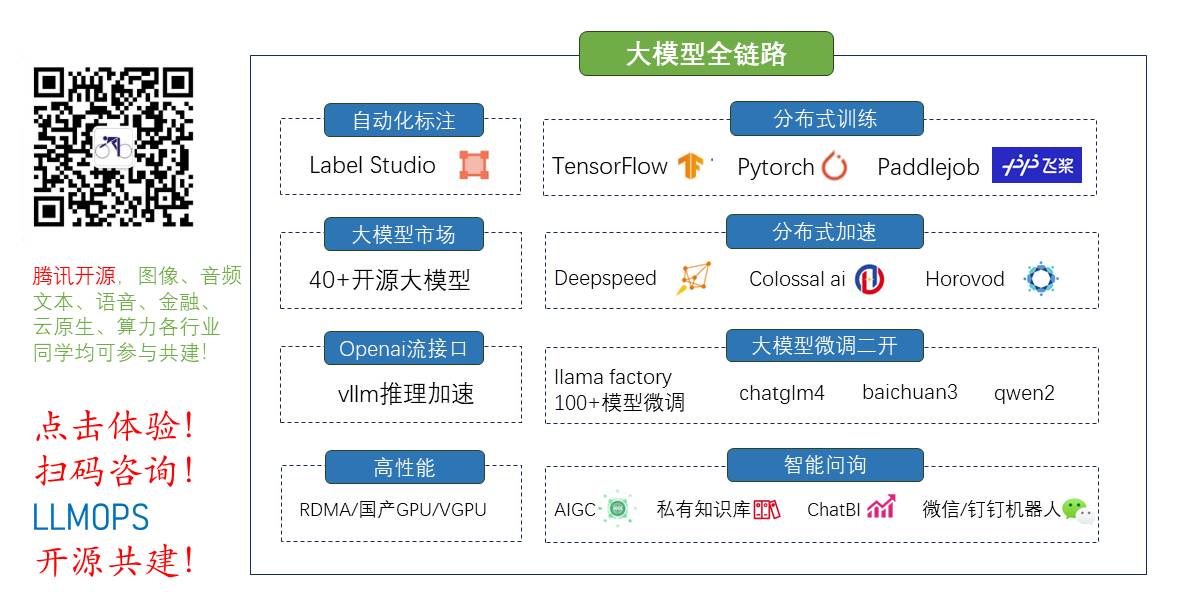
全栈工程师开发手册 (作者:栾鹏)
架构系列文章
环境
Ubuntu 16.04
安装Redis服务器端
sudo apt-get install redis-server
安装完成后,Redis服务器会自动启动,我们检查Redis服务器程序
检查Redis服务器系统进程
~ ps -aux|grep redis
redis 4162 0.1 0.0 10676 1420 ? Ss 23:24 0:00 /usr/bin/redis-server /etc/redis/redis.conf
conan 4172 0.0 0.0 11064 924 pts/0 S+ 23:26 0:00 grep --color=auto redis
通过启动命令检查Redis服务器状态
~ netstat -nlt|grep 6379
tcp 0 0 127.0.0.1:6379 0.0.0.0:* LISTEN
通过启动命令检查Redis服务器状态
~$ sudo /etc/init.d/redis-server status
● redis-server.service - Advanced key-value storeLoaded: loaded (/lib/systemd/system/redis-server.service; enabled; vendor preset: enabled)Active: active (running) since 四 2017-11-09 12:22:09 CST; 59s agoDocs: http://redis.io/documentation,man:redis-server(1)Main PID: 5394 (redis-server)CGroup: /system.slice/redis-server.service└─5394 /usr/bin/redis-server 127.0.0.1:637911月 09 12:22:09 zzf systemd[1]: Starting Advanced key-value store...
11月 09 12:22:09 zzf run-parts[5388]: run-parts: executing /etc/redis/redi...le
11月 09 12:22:09 zzf run-parts[5395]: run-parts: executing /etc/redis/redi...le
11月 09 12:22:09 zzf systemd[1]: Started Advanced key-value store.
Hint: Some lines were ellipsized, use -l to show in full.
通过命令行客户端访问Redis
安装Redis服务器,会自动地一起安装Redis命令行客户端程序。
在本机输入redis-cli命令就可以启动,客户端程序访问Redis服务器。
~ redis-cli
redis 127.0.0.1:6379># 命令行的帮助redis 127.0.0.1:6379> help
redis-cli 2.2.12
Type: "help @" to get a list of commands in "help " for help on "help " to get a list of possible help topics"quit" to exit# 查看所有的key列表redis 127.0.0.1:6379> keys *
(empty list or set)
基本的Redis客户端命令操作
增加一条记录key1
redis 127.0.0.1:6379> set key1 "hello"
OK# 打印记录
redis 127.0.0.1:6379> get key1
"hello"
增加一条数字记录
set key2 1
OK# 让数字自增
redis 127.0.0.1:6379> INCR key2
(integer) 2
redis 127.0.0.1:6379> INCR key2
(integer) 3# 打印记录
redis 127.0.0.1:6379> get key2
"3"
增加一个列表记录key3
redis 127.0.0.1:6379> LPUSH key3 a
(integer) 1# 从左边插入列表
redis 127.0.0.1:6379> LPUSH key3 b
(integer) 2# 从右边插入列表
redis 127.0.0.1:6379> RPUSH key3 c
(integer) 3# 打印列表记录,按从左到右的顺序
redis 127.0.0.1:6379> LRANGE key3 0 3
1) "b"
2) "a"
3) "c"
增加一个哈希记表录key4
redis 127.0.0.1:6379> HSET key4 name "John Smith"
(integer) 1# 在哈希表中插入,email的Key和Value的值
redis 127.0.0.1:6379> HSET key4 email "abc@gmail.com"
(integer) 1# 打印哈希表中,name为key的值
redis 127.0.0.1:6379> HGET key4 name
"John Smith"# 打印整个哈希表
redis 127.0.0.1:6379> HGETALL key4
1) "name"
2) "John Smith"
3) "email"
4) "abc@gmail.com"
增加一条哈希表记录key5
# 增加一条哈希表记录key5,一次插入多个Key和value的值
redis 127.0.0.1:6379> HMSET key5 username antirez password P1pp0 age 3
OK# 打印哈希表中,username和age为key的值
redis 127.0.0.1:6379> HMGET key5 username age
1) "antirez"
2) "3"# 打印完整的哈希表记录
redis 127.0.0.1:6379> HGETALL key5
1) "username"
2) "antirez"
3) "password"
4) "P1pp0"
5) "age"
6) "3"
删除记录
# 查看所有的key列表
redis 127.0.0.1:6379> keys *
1) "key2"
2) "key3"
3) "key4"
4) "key5"
5) "key1"# 删除key1,key5
redis 127.0.0.1:6379> del key1
(integer) 1
redis 127.0.0.1:6379> del key5
(integer) 1# 查看所有的key列表
redis 127.0.0.1:6379> keys *
1) "key2"
2) "key3"
3) "key4"
修改Redis的配置
使用Redis的访问账号
默认情况下,访问Redis服务器是不需要密码的,为了增加安全性我们需要设置Redis服务器的访问密码。设置访问密码为redisredis。
用vi打开Redis服务器的配置文件redis.conf
~ sudo vi /etc/redis/redis.conf#取消注释requirepass
requirepass redisredis
让Redis服务器被远程访问
默认情况下,Redis服务器不允许远程访问,只允许本机访问,所以我们需要设置打开远程访问的功能。
用vi打开Redis服务器的配置文件redis.conf
~ sudo vi /etc/redis/redis.conf#注释bind
#bind 127.0.0.1
修改后,重启Redis服务器。
~ sudo /etc/init.d/redis-server restart
Stopping redis-server: redis-server.
Starting redis-server: redis-server.
未使用密码登陆Redis服务器
~ redis-cliredis 127.0.0.1:6379> keys *
(error) ERR operation not permitted
发现可以登陆,但无法执行命令了。
登陆Redis服务器,输入密码
~ redis-cli -a redisredisredis 127.0.0.1:6379> keys *
1) "key2"
2) "key3"
3) "key4"
登陆后,一切正常。
我们检查Redis的网络监听端口
检查Redis服务器占用端口
~ netstat -nlt|grep 6379
tcp 0 0 0.0.0.0:6379 0.0.0.0:* LISTEN
我们看到网络监听从之前的 127.0.0.1:3306 变成 0 0.0.0.0:3306,表示Redis已经允许远程登陆访问。
我们在远程的另一台Linux访问Redis服务器
~ redis-cli -a redisredis -h 192.168.1.199redis 192.168.1.199:6379> keys *
1) "key2"
2) "key3"
3) "key4"
远程访问正常。通过上面的操作,我们就把Redis数据库服务器,在Linux Ubuntu中的系统安装完成。
ubuntu16.04安装使用redis入门教程相关推荐
- ubuntu16.04安装opencv3.4.1教程
最近opencv3.4.1发布了,想换个新的试试鲜,于是把配置的过程通过博文的方式记录下来,方便查阅. 本教程原为3.3.0,但经过博主亲测,3.4.0.3.4.1皆适用 1.去官网下载opencv ...
- ubuntu16.04安装python3.6-dev超时_vitrualBox+ubuntu16.04安装python3.6最新教程及详细步骤...
因为这两天在学习深度学习需要用到ubuntu+python3.6版本,所以就按照网上的教学安装,但是ubuntu16.04自带的是python2.7和3.5版本,所以需要另外安装.但是安装了半天浪费了 ...
- Ubuntu16.04安装wineqq国际版教程Ubuntu上安装wine QQ
转自:http://mt.sohu.com/20151210/n430726472.shtml 简述:Ubuntu16.04安装wineqq国际版教程Ubuntu上安装wine QQ国际版后如何定位好 ...
- python3.6安装教程-Ubuntu16.04安装python3.6详细教程
笔者最近在阿里云服务器上要搭建python3.6环境用于服务支撑,所以马不停蹄的就是安装python3.6,pip.一顿操作之后,发现坑还是有的,而且稍微有点麻烦,所以果断搬出了Anaconda,果不 ...
- python3.6安装步骤-Ubuntu16.04安装python3.6详细教程
笔者最近在阿里云服务器上要搭建python3.6环境用于服务支撑,所以马不停蹄的就是安装python3.6,pip.一顿操作之后,发现坑还是有的,而且稍微有点麻烦,所以果断搬出了Anaconda,果不 ...
- ROS学习(开篇)Ubuntu16.04安装ROS Kinetic详细教程
文章目录 前言 一.添加ROS软件源(sources.list) 二.添加密钥 三.更新apt功能包列表 四.安装ROS 五.初始化 rosdep 六.将ROS环境变量添加到.bashrc文件中 七. ...
- Ubuntu16.04 安装UHD GNU Radio教程
安装分三步: 安装Ubuntu16.04系统,务必从官网下载系统. 推荐使用安装工具:Universal USB Installer. 首先安装UHD 安装GNURadio 安装UHD 注意:由于许多 ...
- ubuntu16.04安装破解matlab2016详细教程
matlab在ubuntu中的配置比在windows中要稍微麻烦一些,不过按照步骤来就行了,主要是下载的慢,实验室网不好,下载了一晚上,下面给出了ubuntu的百度网盘地址: 链接: https:// ...
- Ubuntu16.04安装国际版QQ教程
下载QQ国际版2012 QQ国际版2012下载网址 解压下载的文件wine-qqintl会的到三个deb包: fonts-wqy-microhei_0.2.0-beta-2_all.deb, ttf- ...
最新文章
- 卷积网络基础知识---Depthwise Convolution Pointwise Convolution Separable Convolution
- TX2更新源失败的问题
- 使用PowerShell 监控运行时间和连接情况
- linux shell脚本 判断,Shell脚本中的逻辑判断
- 专科生学什么计算机专业好,平均月薪5000以上的专科专业,机械排在首位,计算机专业有点意外...
- boost::range::istream_range相关的测试程序
- Java 定时任务调度(8)--ElasticJob 入门实战(ElasticJob-Lite使用)
- 3分钟学会Linux管道符与重定向
- .net 刷新页面防止表单二次提交
- 数据源的配置和使用 视频下载
- 浏览器是指在用户计算机上,自考《网页设计与制作》测试题及答案
- spring整合xfire
- 微信开发者工具显示切后台按钮
- 政企数字化转型怎么做?先从华为云WeLink “云签约”打个样儿
- reviewboard mysql_ReviewBoard安装配置
- 微信小程序通过点击事件传参(data-)
- 使用openssl实现AES CBC 128 pcks7加密
- FPGA控制TDC-GPX2时间间隔测量(一)
- 数据对象与对象之间相似度与相异度的度量
- 联通彻底被iPhone抛弃,失去绯闻女友
热门文章
- 用python画多来a梦-python3里tkinter中canvas(画板)案例之哆啦A梦
- python能做什么工作-学了Python可以做什么工作
- 浅谈智能语音交互,看一个Windows语音识别程序
- “语音识别”+“视觉识别” - AI将引爆智能硬件市场 科技大佬们是这么认为的?...
- flex布局实现垂直居中
- arcgis加载天地图_【arcgis地图实战】之天地图在线服务加载
- Javascript三种创建对象的方法,new关键字,for...in 遍历对象
- vue中使用富文本编辑器wangEditor及踩坑
- layui table reload post请求_基于Layui组件封装的后台模版
- 枚举的 7 种使用方法
